iPhone 캘린더에 생일을 추가하고 보는 방법
생일은 언제나 모든 사람의 삶에서 특별한 이정표입니다. 그러나 친구와 지인의 범위가 계속 늘어나면서 추적하기가 어려워질 수 있습니다. 이 경우 iPhone의 캘린더 앱에서 생일을 추가하고 볼 수 있습니다.
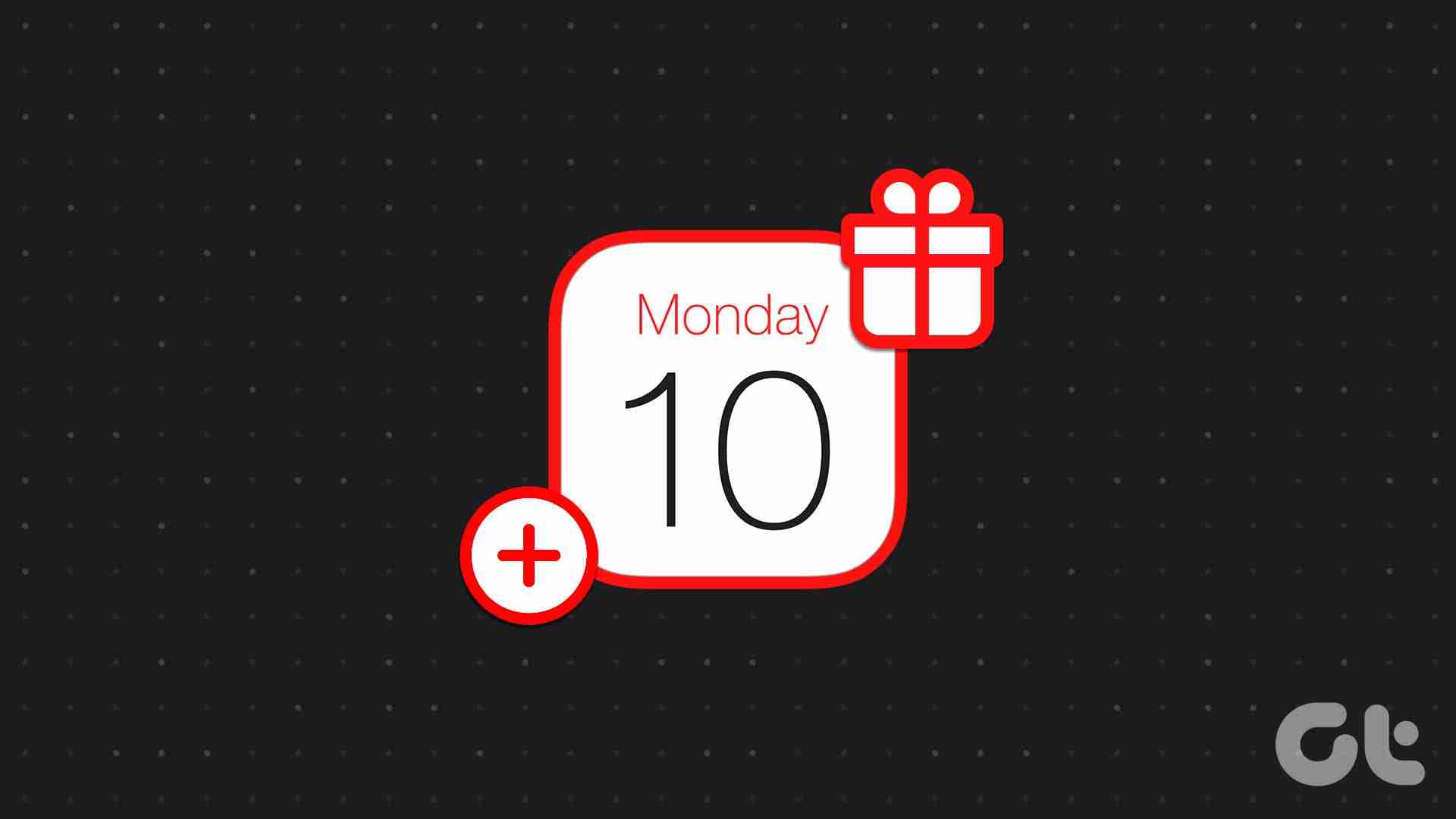
iPhone 캘린더 앱에서 생일을 추가하고 확인하는 가장 쉬운 방법은 기존 연락처에 생일을 추가하는 것입니다. 그러나 연락처 목록에 없는 사람의 경우 캘린더 앱도 잘 작동합니다. 하지만 생일을 추가하기 전에 알림이 활성화되어 있는지 확인하세요. 방법을 알아보려면 계속 읽어보세요.
iPhone에서 생일 알림을 활성화하는 방법
생일 알림을 설정하는 방법을 논의하기 전에 캘린더 앱에서 생일 알림 및 알림을 활성화하는 방법을 빠르게 살펴보겠습니다. 이렇게 하면 귀하가 생성한 생일 알림이 지정된 대로 표시되도록 할 수 있습니다. 방법은 다음과 같습니다.
1단계: 캘린더 앱을 열고 하단 메뉴에서 캘린더를 탭하세요.
2단계: 이 목록을 스크롤하여 생일 옵션을 확인하세요.
3단계: 완료를 탭하여 이 창을 닫습니다.
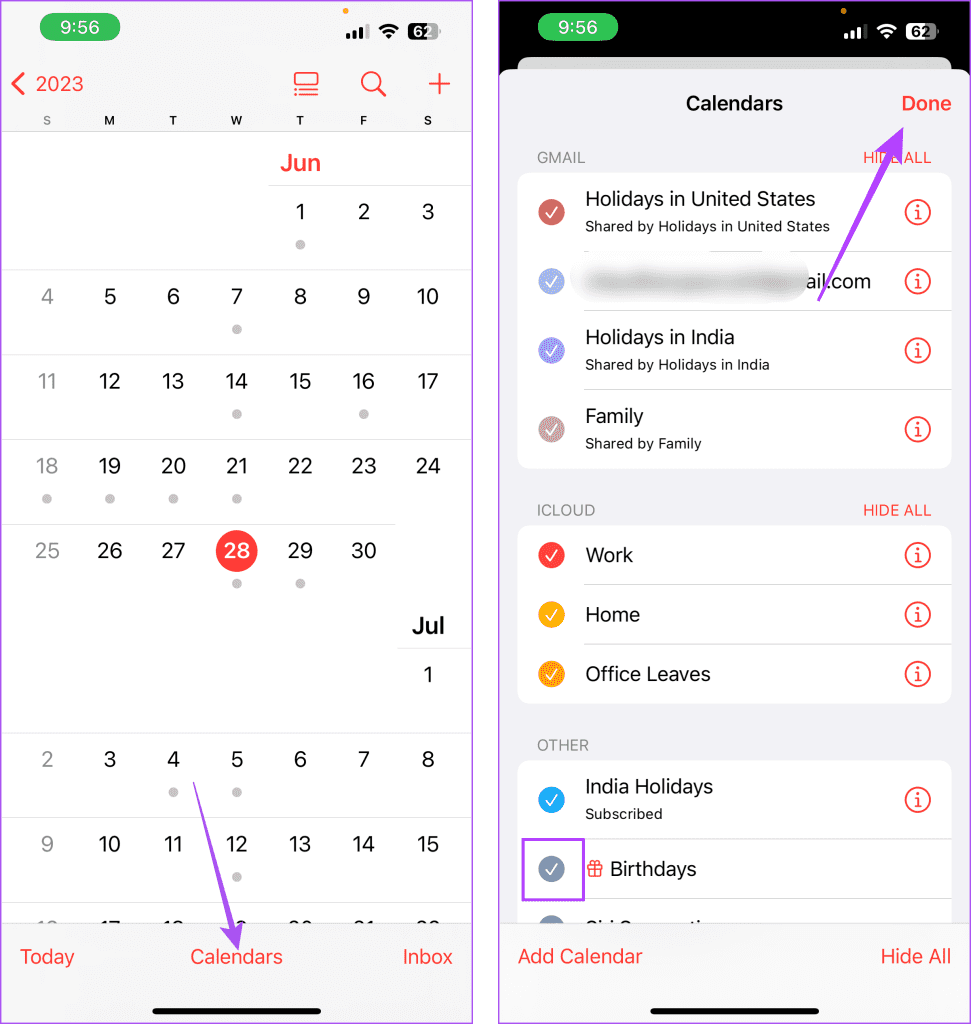
이렇게 하면 모든 생일 이벤트가 캘린더에 표시됩니다. 완료되면 iPhone에서 이러한 생일 알림에 대한 알림 시간을 설정할 수 있습니다. 방법은 다음과 같습니다.
4단계: 설정 앱을 열고 캘린더를 탭하세요.
5단계: 여기에서 기본 알림 시간을 탭하세요.
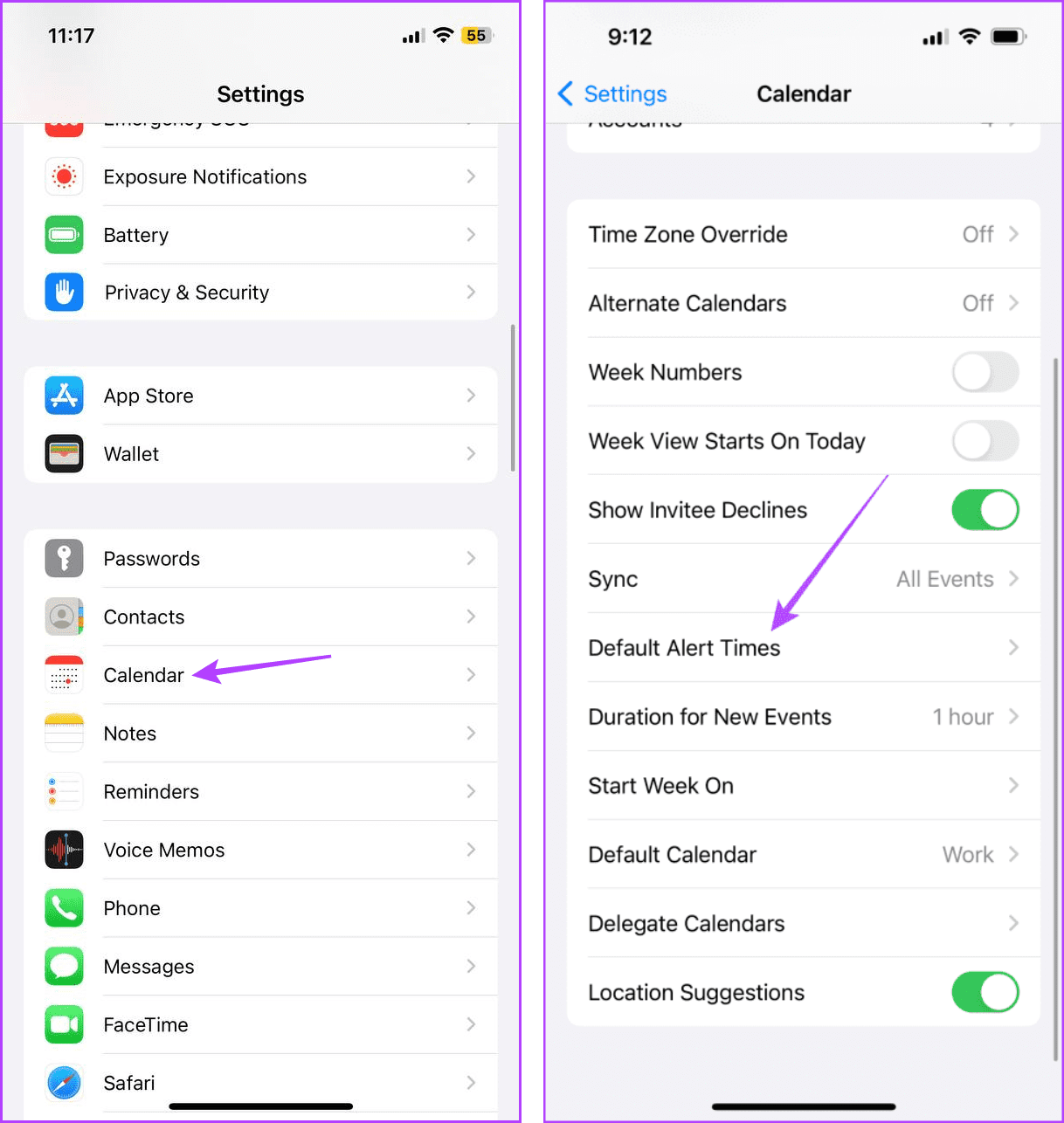
6단계: 그런 다음 생일을 탭하세요. 해당 알림 시간을 선택하세요.
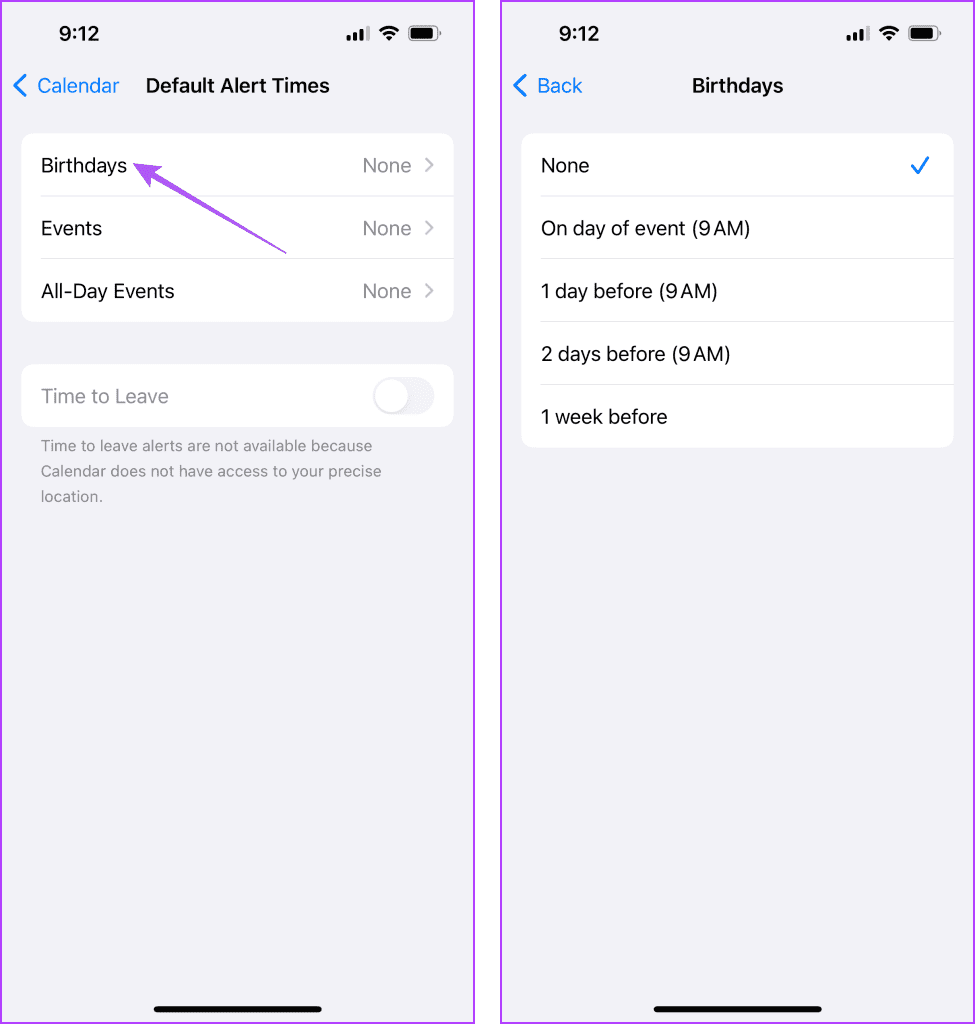
연락처 앱을 사용하여 iPhone에서 생일 알림을 만드는 방법
기기의 연락처 목록에 추가된 사람들의 생일을 추가할 수 있습니다. 완료되면 이러한 생일이 iPhone의 캘린더에 그에 따라 표시됩니다. 방법은 다음과 같습니다.
1단계: 연락처 앱을 열고 관련 연락처를 탭하세요.
2단계: 그런 다음 오른쪽 상단에 있는 편집을 탭하세요.
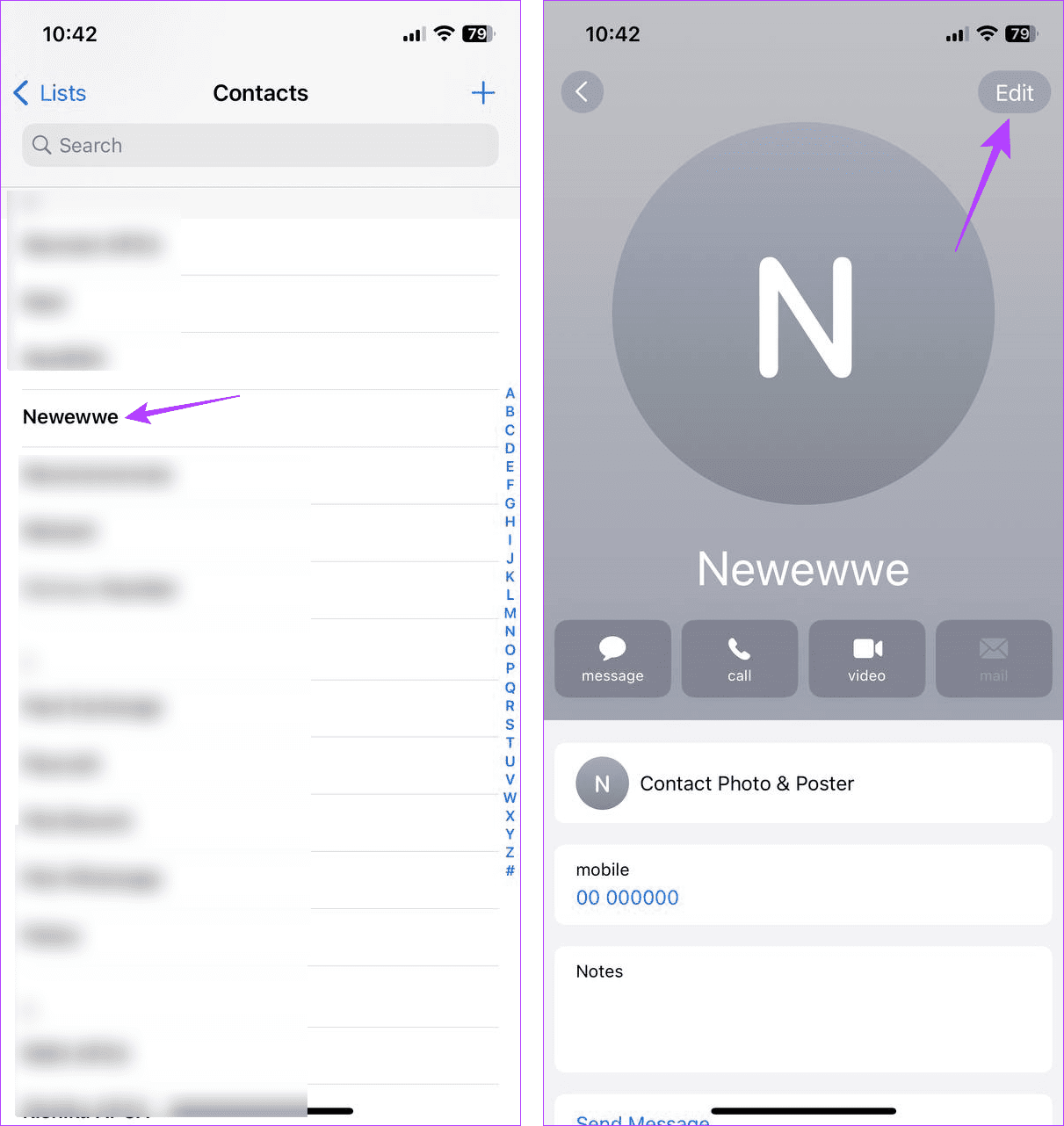
3단계: 아래로 스크롤하여 생일 추가를 탭하세요.
4단계: 여기서 위나 아래로 스와이프하여 연락처의 올바른 생년월일, 월, 연도를 설정하세요.
5단계: 그런 다음 완료를 탭하세요.
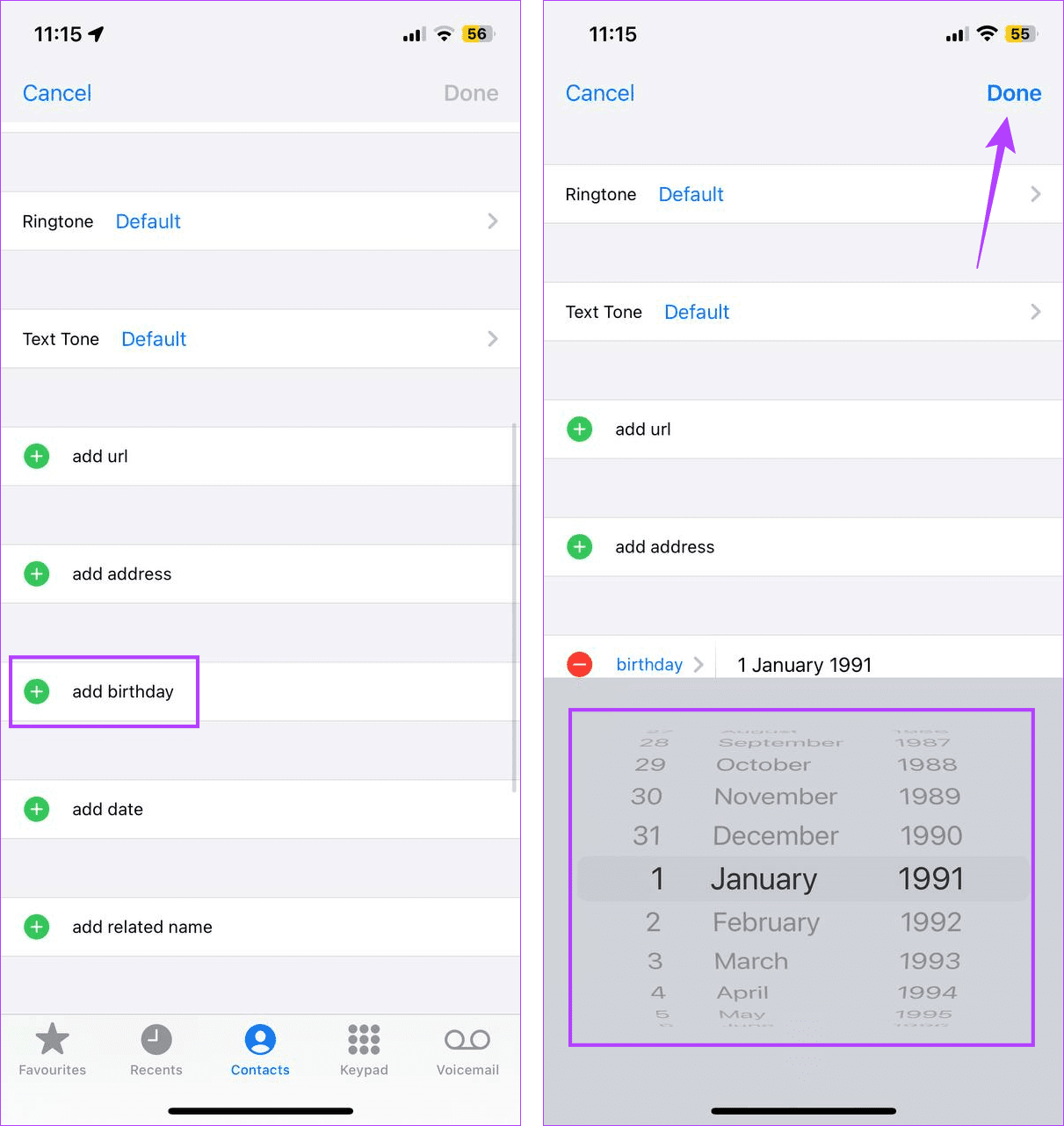
선택한 연락처의 생일이 추가되고 iPhone의 캘린더 앱에서도 사용할 수 있습니다.
또한 읽어 보세요: iPhone에 연락처가 표시되지 않는 문제를 해결하는 방법
연락처를 추가하지 않고 iPhone 캘린더에 생일을 추가하는 방법
원하는 경우 iPhone에 연락처를 추가하지 않고도 iPhone 캘린더에 직접 생일을 추가할 수도 있습니다. 이렇게 하려면 캘린더 앱을 열고 매년 발생하도록 반복 알림을 설정하세요.
iPhone에서는 생일을 구별할 수 없으므로 생일로 표시하는 것을 잊지 마세요. 이를 수행하려면 아래 단계를 따르십시오.
1단계: iPhone에서 캘린더 앱을 엽니다. 그런 다음 오른쪽 상단에 있는 아이콘을 탭하세요.
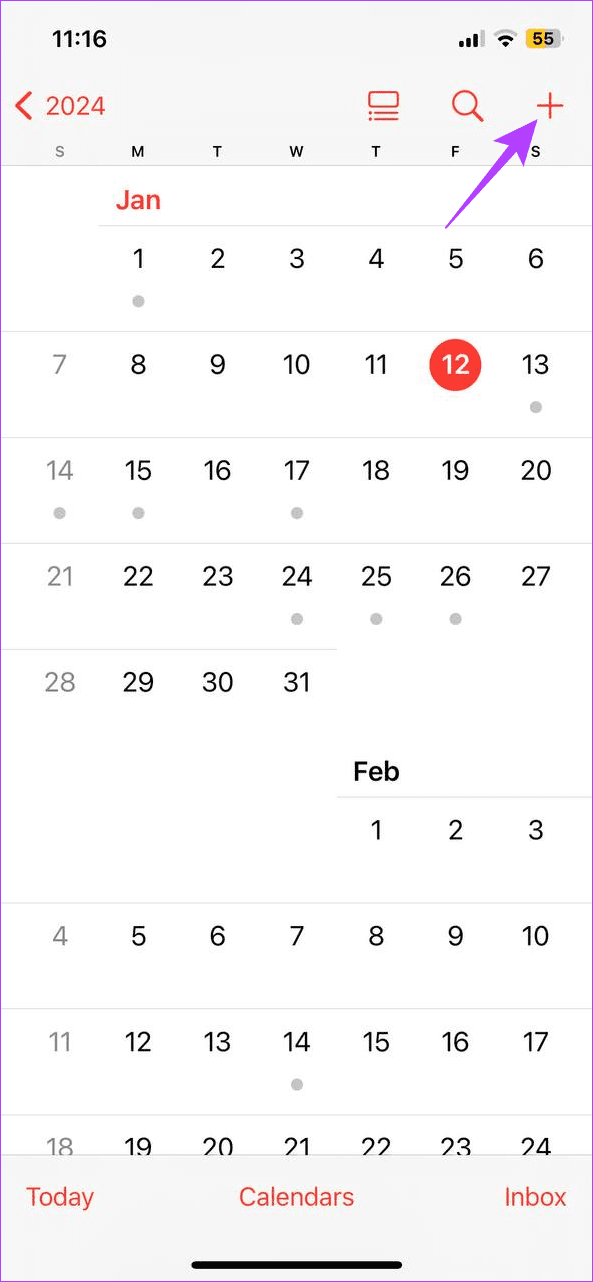
2단계: 여기에 생일 이벤트의 이름을 추가합니다. 그런 다음 하루 종일 토글을 켭니다.
3단계: 완료되면 시작 앞의 옵션을 탭하고 달력을 사용하여 관련 날짜를 설정합니다.
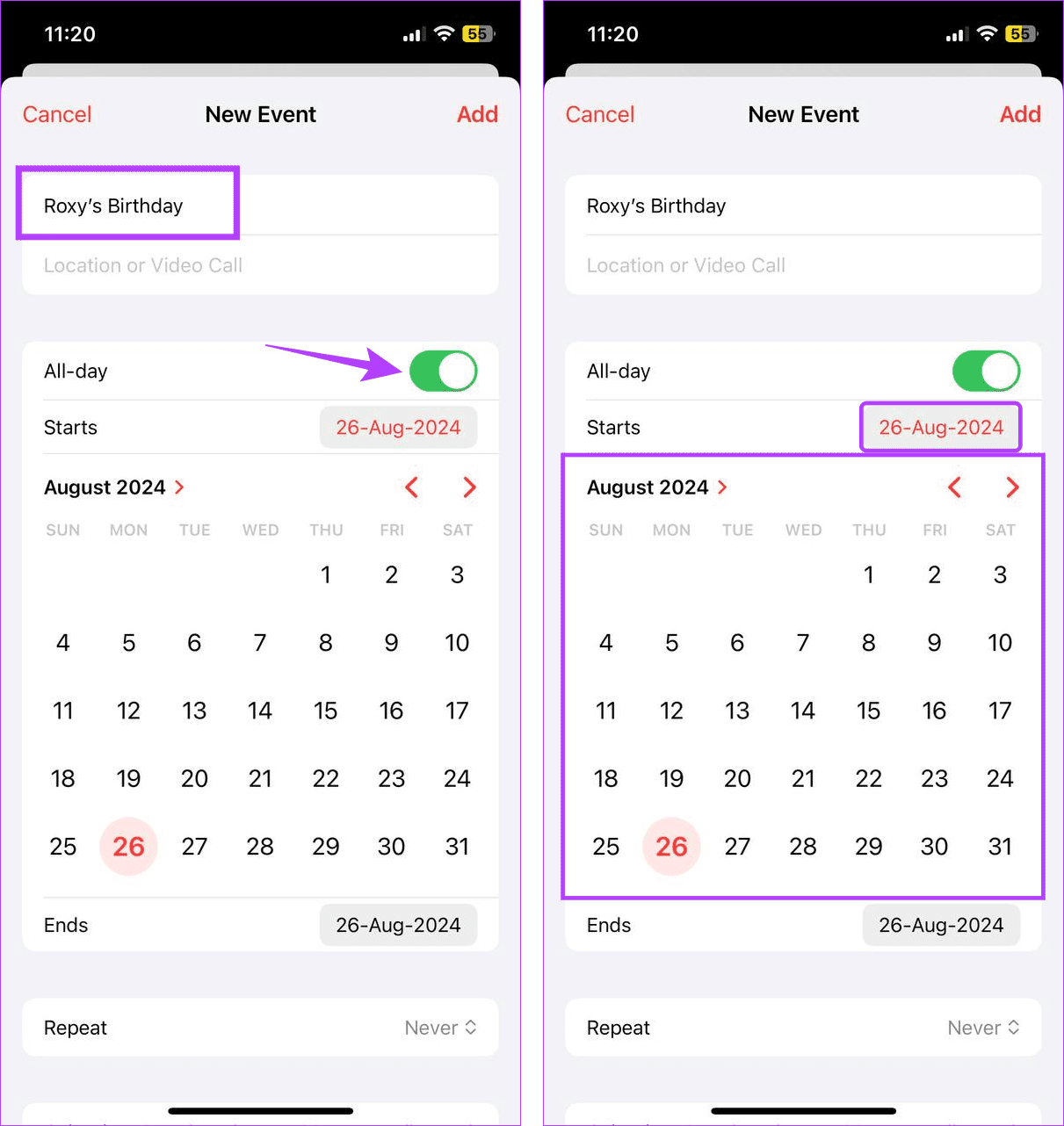
4단계: 날짜를 설정한 후 아래로 스크롤하여 반복 앞에 있는 옵션을 탭합니다. 매년을 선택하세요.
5단계: 이제 모든 이벤트 세부정보를 확인하세요. 그런 다음 추가를 탭하세요.
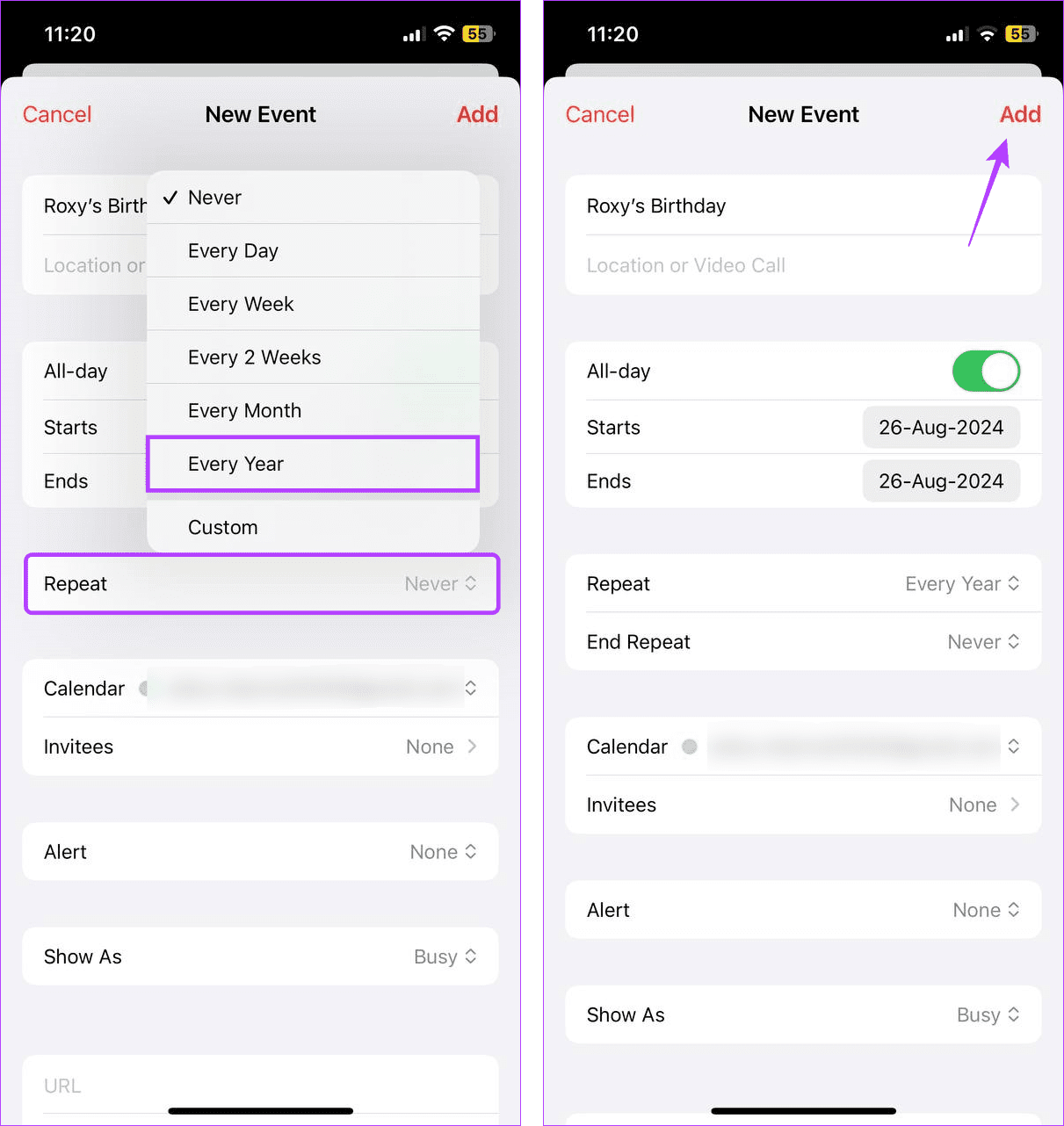
이렇게 하면 iPhone 캘린더에 연간 생일 알림이 생성됩니다. 그런 다음 이 기능을 사용하여 친구들의 특별한 날을 기원할 수 있습니다.
또한 읽어 보세요: Apple 캘린더 앱에서 공휴일을 추가하고 제거하는 방법
캘린더 앱에서 iPhone 생일 이벤트를 편집하거나 숨기는 방법
실수로 잘못된 날짜를 추가했거나 중복 항목을 숨기려는 경우 iPhone의 캘린더 앱에서 생일 이벤트를 편집할 수 있습니다. 방법은 다음과 같습니다.
1단계: 캘린더 앱을 열고 해당 월로 이동합니다. 그런 다음 메뉴 옵션에서 목록 보기 아이콘을 탭하세요.
2단계: 이제 해당 날짜를 탭하세요. 이벤트가 표시되면 탭하세요.
3단계: 수정을 탭하세요.
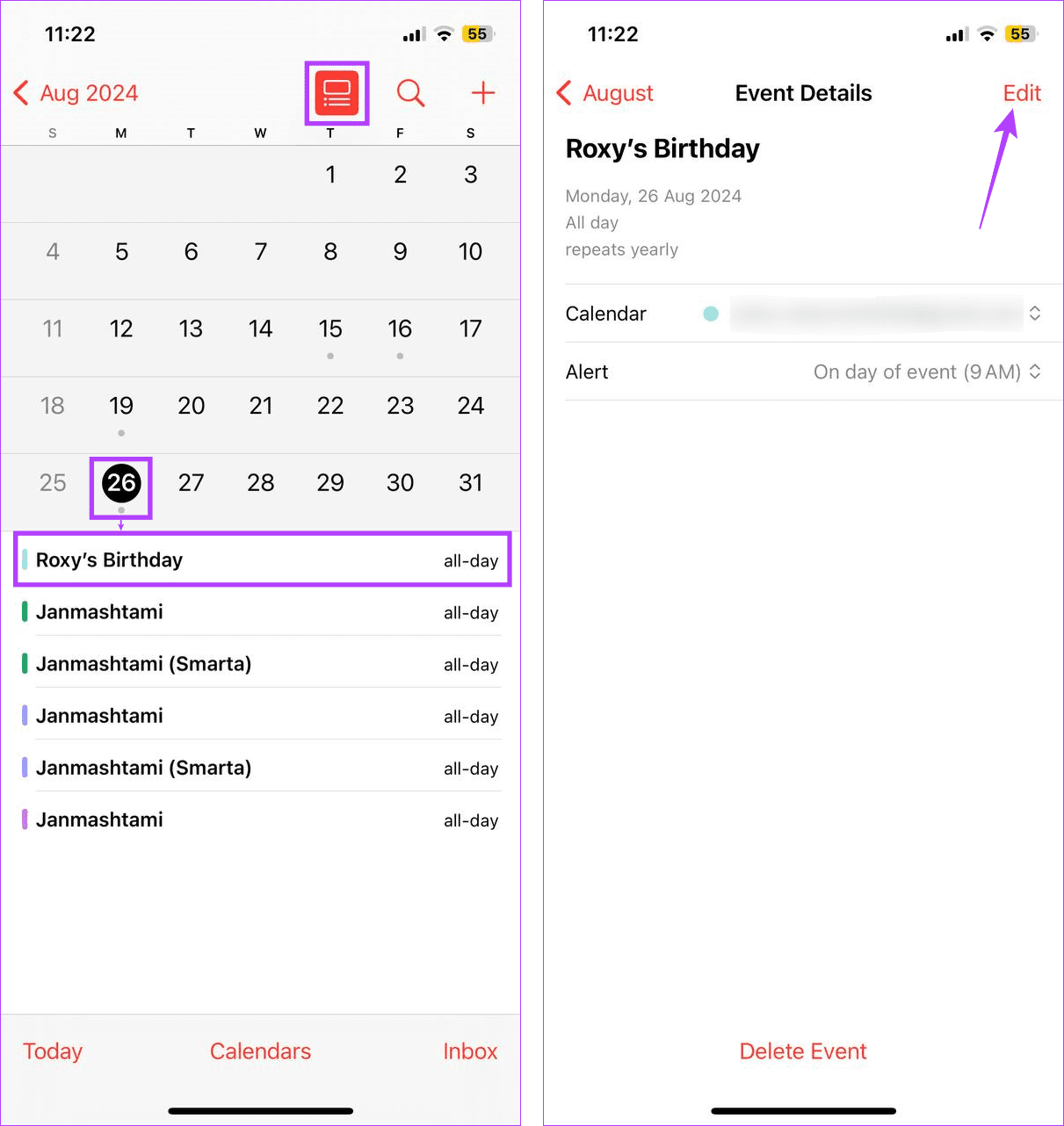
4단계: 여기에서 원하는 대로 이벤트 세부정보를 편집합니다. 모든 변경이 완료되면 완료를 탭하세요.
5단계: 메시지가 표시되면 '향후 이벤트를 위해 저장'을 탭하세요.
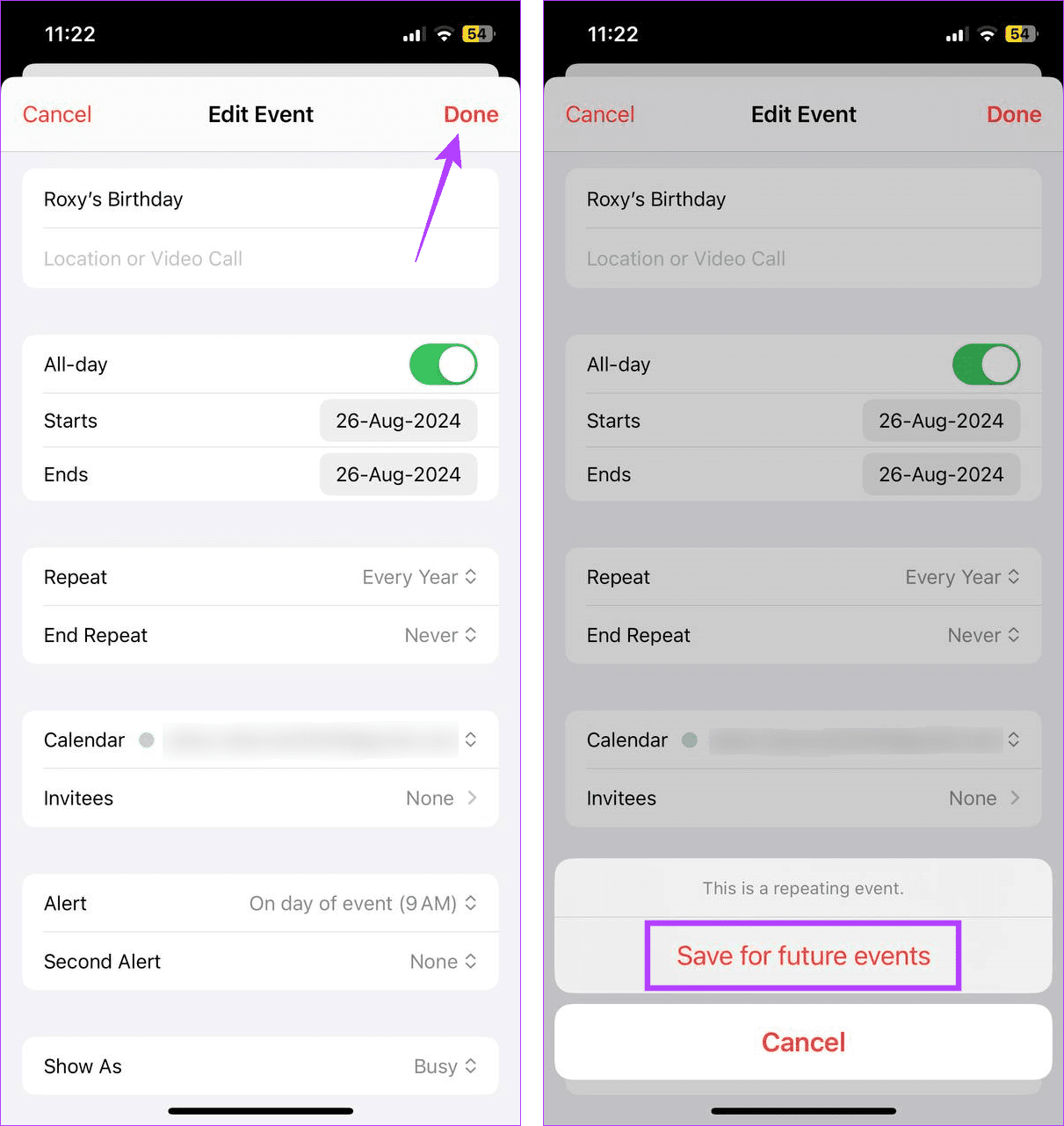
이렇게 하면 변경사항이 iPhone에서 이 이벤트에 대한 향후 모든 알림에 반영됩니다. 그러나 이 이벤트를 숨겨 캘린더에서 사라지게 할 수도 있습니다. 이렇게 하면 생일이 캘린더 앱에 표시되지 않고 캘린더에 유지됩니다. 방법은 다음과 같습니다.
캘린더 앱에서 생일 숨기기
1단계: 캘린더 앱에서 해당 월로 이동하여 목록 보기 아이콘을 탭하세요.
2단계: 이제 해당 날짜로 이동하여 생일 이벤트를 탭하세요.

3단계: 그런 다음 캘린더를 탭하고 대체 계정을 선택하세요.
4단계: 완료되면 왼쪽 상단에 있는 월 이름을 탭하세요.
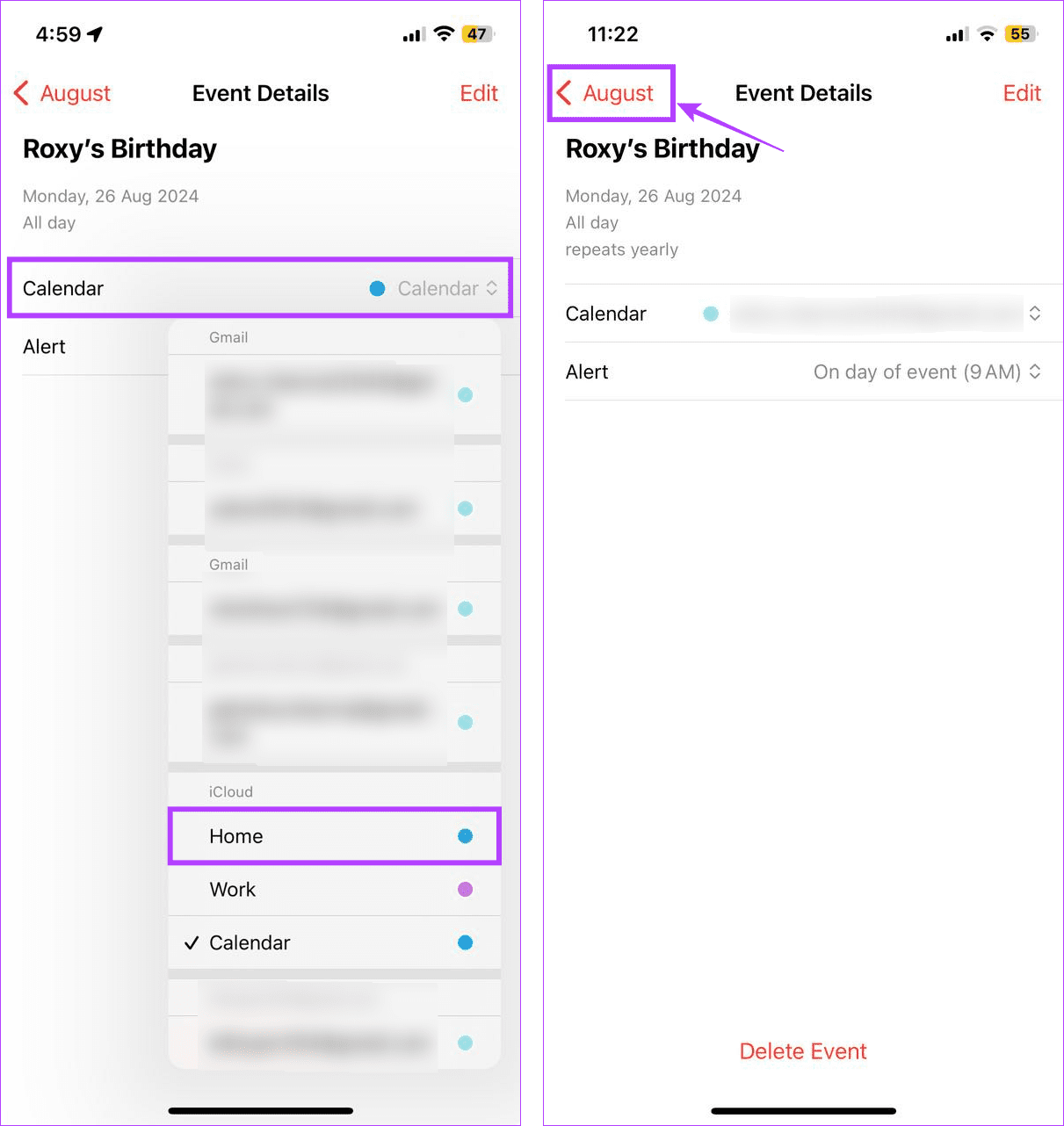
5단계: 여기 메뉴 옵션에서 캘린더를 탭하세요.
6단계: 이제 계정 목록을 살펴보고 생일 이벤트에 설정한 계정을 선택 취소하세요.
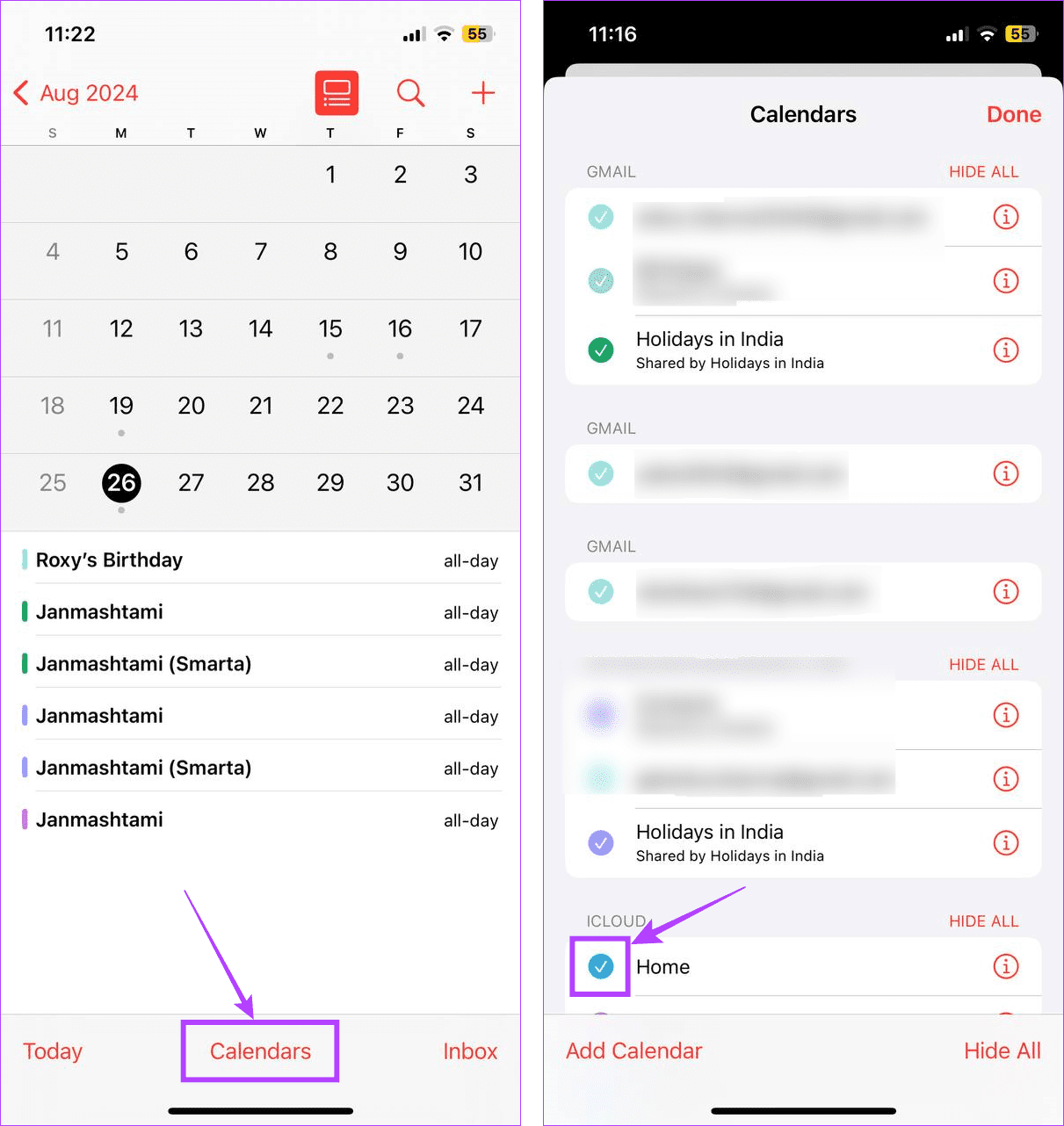
이렇게 하면 생일 이벤트를 포함하여 이 계정이나 옵션에 추가된 모든 이벤트가 캘린더 앱에서 사라집니다. 따라서 선택할 때 이 계정이나 캘린더 옵션에 중요한 이벤트가 추가되지 않았는지 확인하세요.
iPhone 캘린더에서 생일 이벤트를 삭제하는 방법
이전에 추가한 생일이 더 이상 필요하지 않거나 중복된 항목인 경우 iPhone의 캘린더 앱에서 생일을 삭제할 수 있습니다. 그러면 이벤트가 완전히 제거됩니다. 이를 수행하려면 아래 단계를 따르십시오.
1단계: 캘린더 앱을 열고 해당 월을 탭합니다. 여기에서 목록 보기 아이콘을 탭하세요.
2단계: 이벤트 날짜를 탭하고 이벤트가 표시되면 탭하세요.
3단계: 그런 다음 이벤트 삭제를 탭하세요.
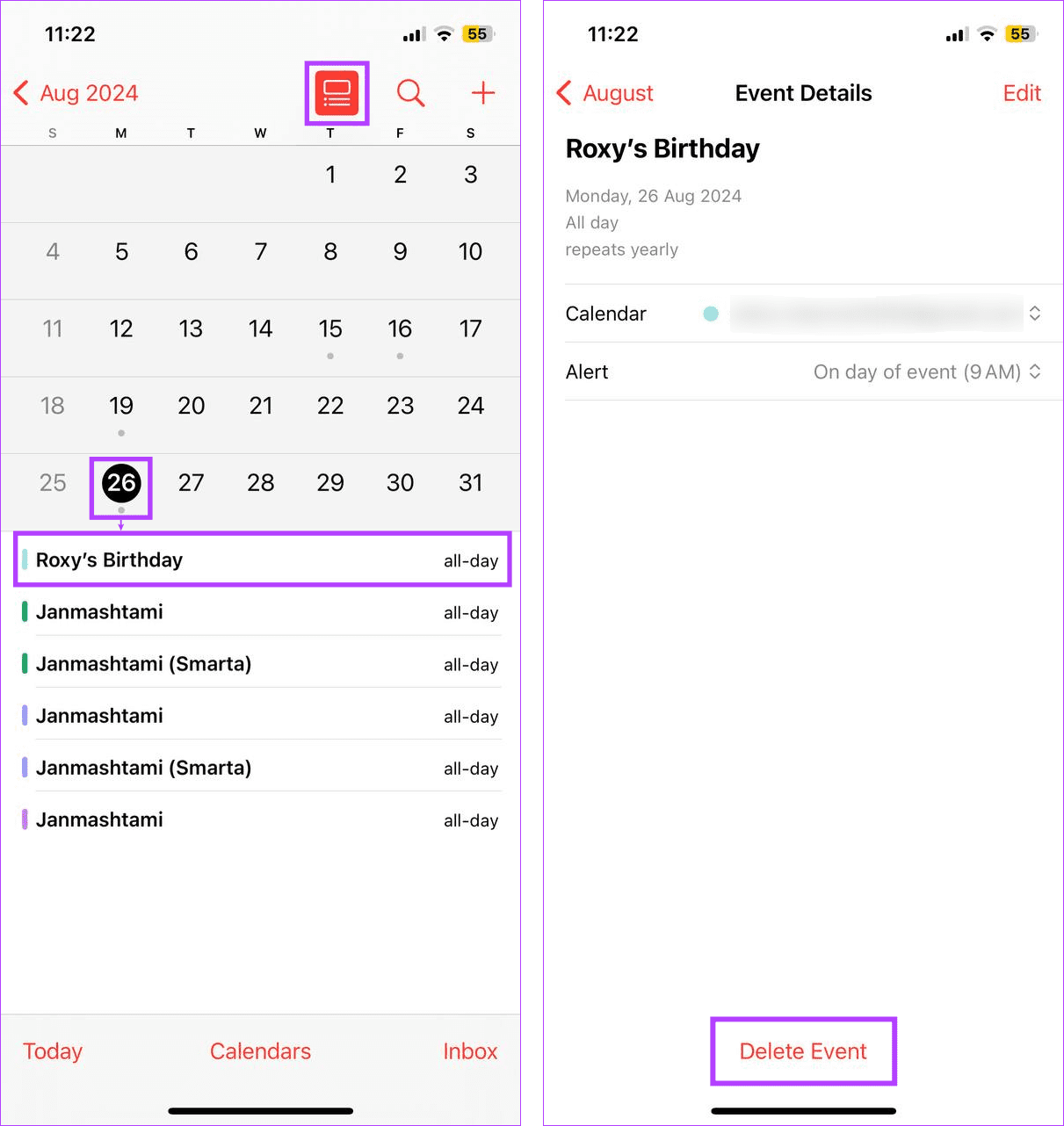
4단계: '향후 모든 이벤트 삭제'를 선택합니다.
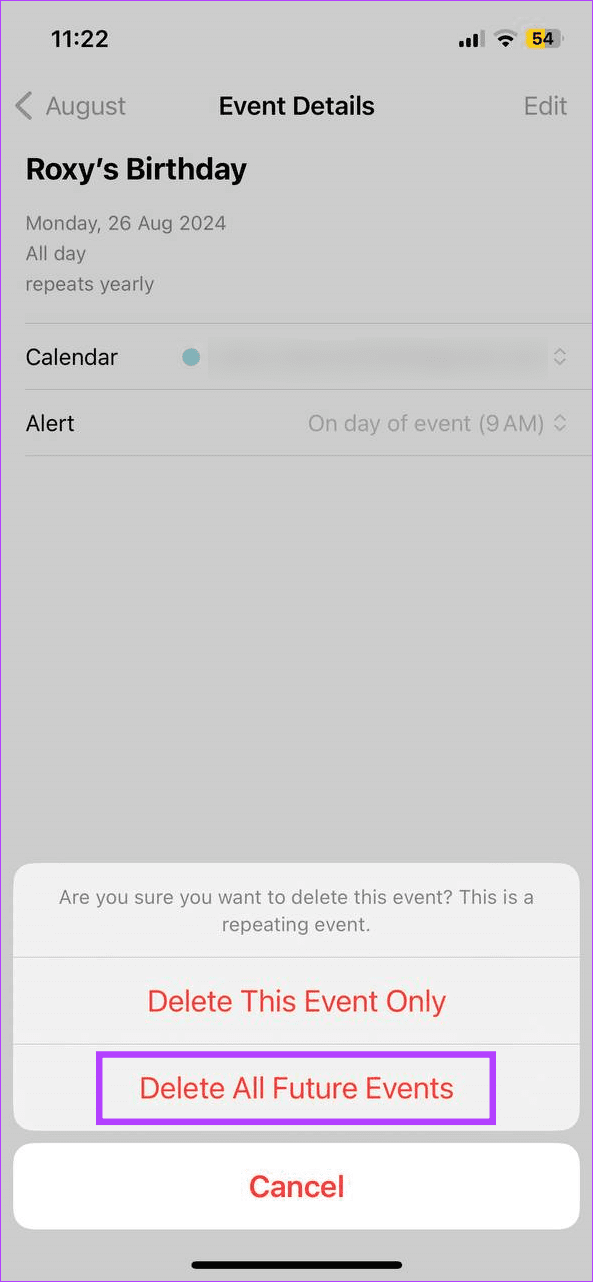
이렇게 하면 이 생일 항목에 대한 현재 및 향후 모든 이벤트 알림이 iPhone의 캘린더 앱에서 삭제됩니다.
보너스: Mac의 Apple 캘린더에서 생일 알림 설정
Mac 사용자인 경우 캘린더 앱에서 이전에 추가한 생일을 확인할 수 있습니다. 그렇게 하려면 생일 옵션을 활성화하고 Mac에 생일 알림이 표시될 시간을 설정하세요. 방법은 다음과 같습니다.
1단계: Spotlight 검색을 열려면 명령 스페이스바 키를 함께 누르세요. 이제 Mac에서 캘린더 앱을 검색하여 엽니다.
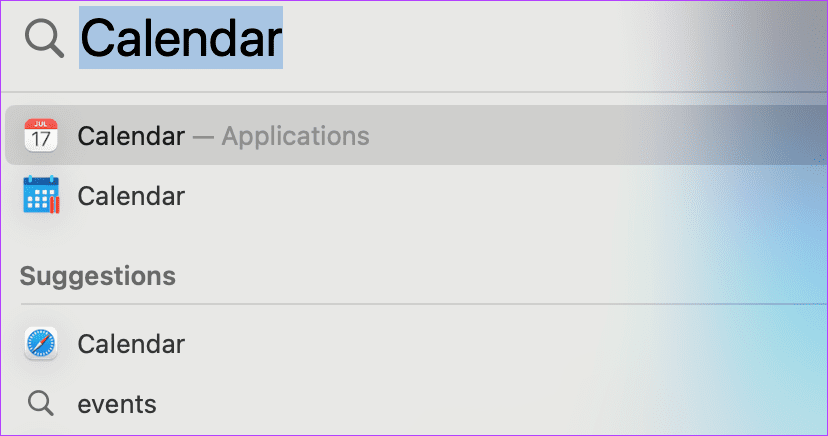
2단계: 그런 다음 왼쪽 상단에 있는 캘린더 아이콘을 클릭하여 왼쪽 막대를 엽니다.
3단계: 여기에서 생일 옵션을 확인하세요.
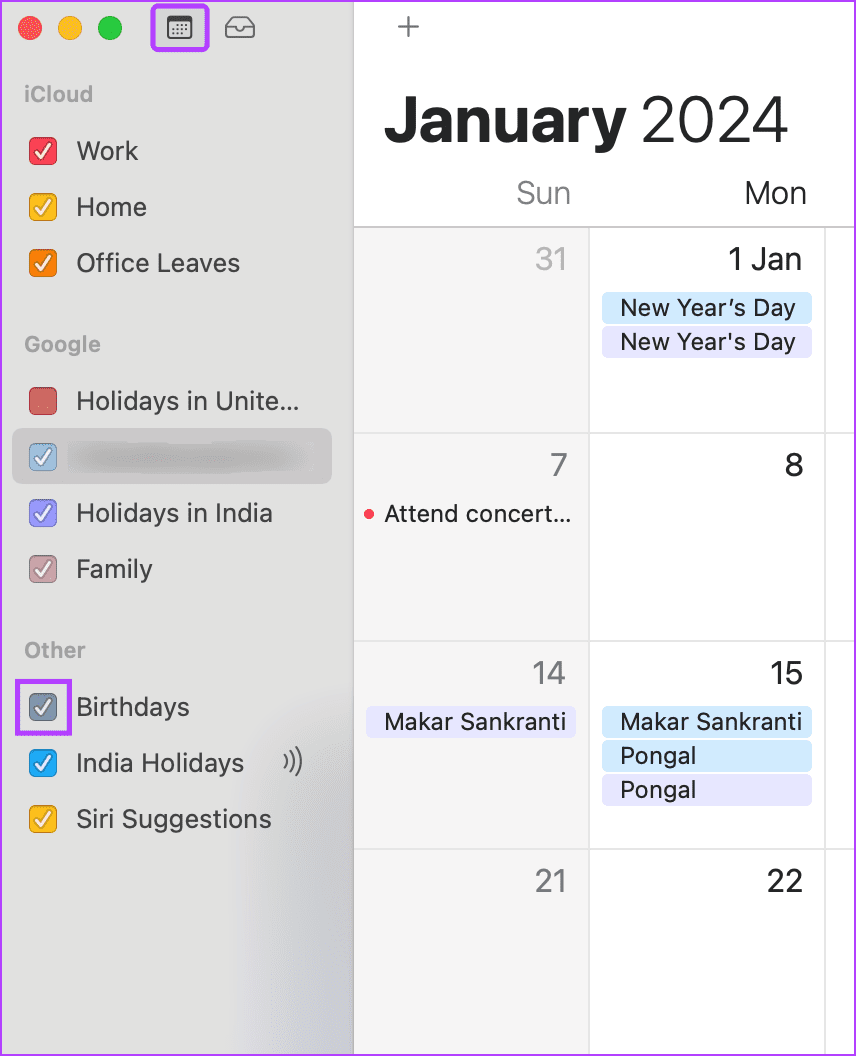
4단계: 이제 왼쪽 상단에 있는 캘린더를 클릭하고 설정을 선택하세요.
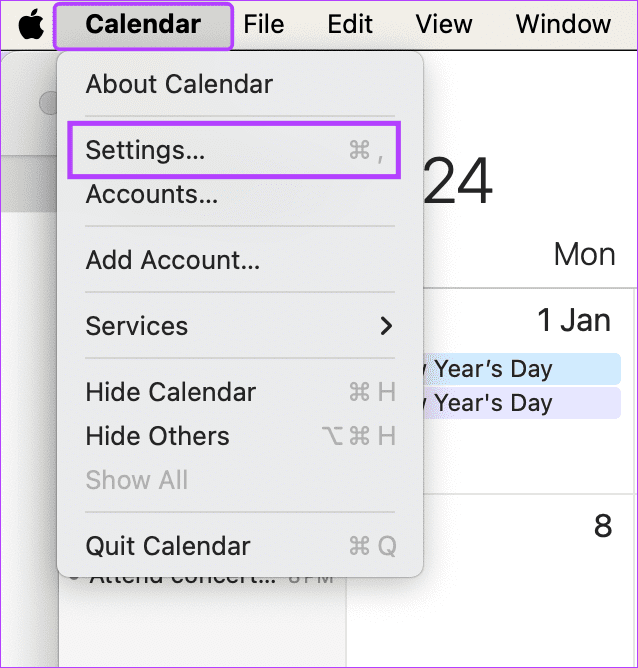
5단계: 메뉴 옵션에서 알림을 클릭합니다.
6단계: 그런 다음 생일 드롭다운을 클릭합니다.
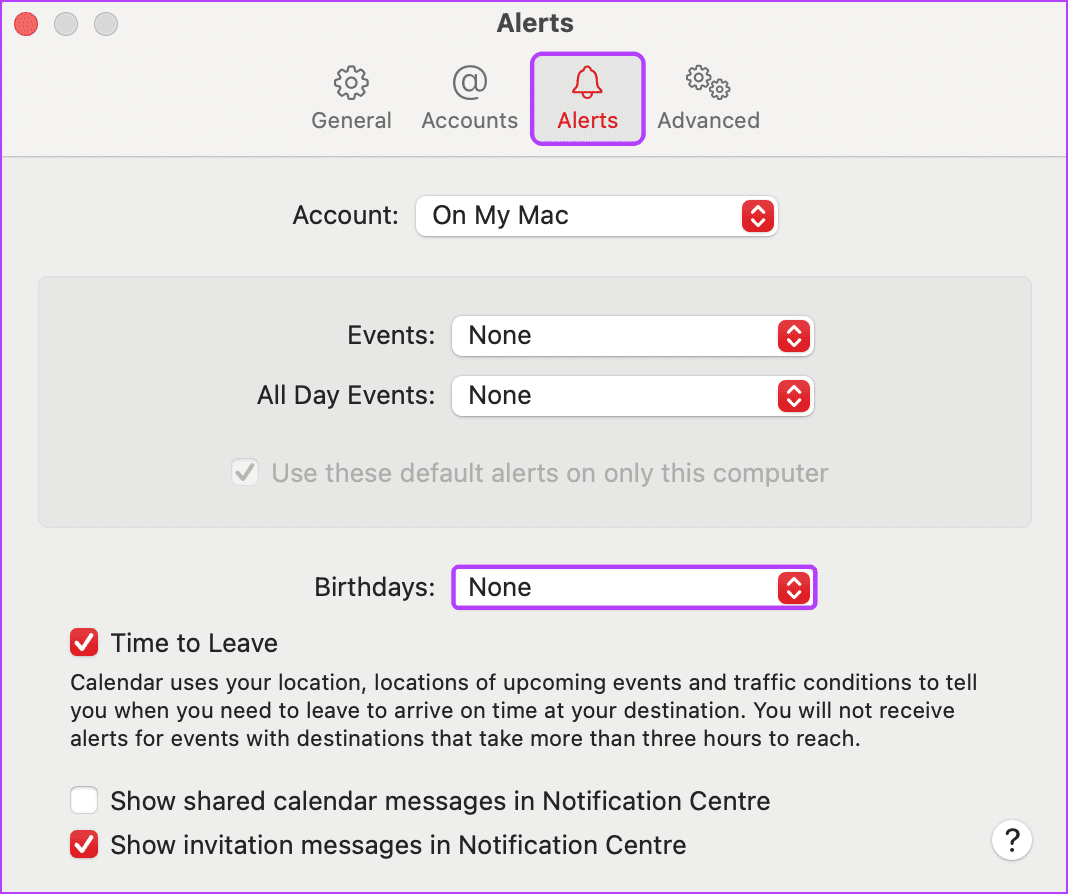
7단계: 관련 알림 시간을 선택합니다.
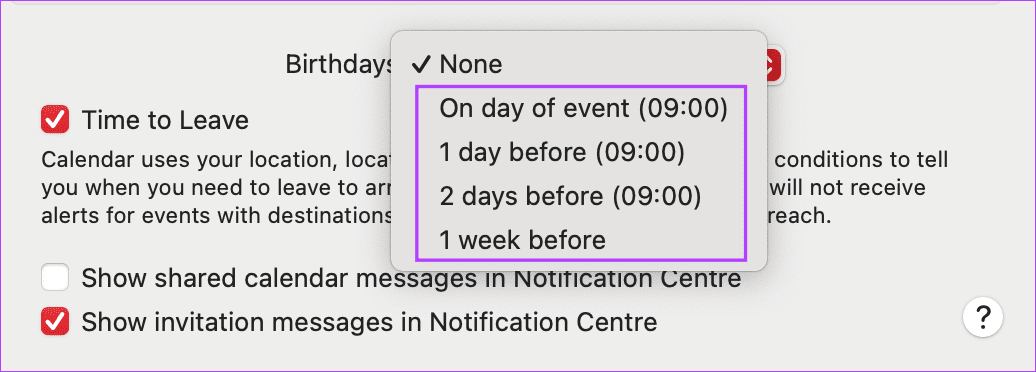
이렇게 하면 현재 캘린더 앱에 표시되는 생일에 대한 알림을 받을 수 있습니다. Mac에서 캘린더 앱을 사용하는 방법에 대해 자세히 알아보려면 다른 문서를 확인하세요.
iPhone에서 생일 알림 설정에 대한 FAQ
예, hip: Birthday Reminder App과 같은 앱을 사용하여 iPhone에서 생일을 추적할 수 있습니다.
예, 연락처 앱을 사용하지 않고도 iCloud의 캘린더 페이지로 이동하여 iPhone 캘린더에 생일을 추가할 수 있습니다.
생일을 놓치지 마세요
생일을 놓치는 것은 신성모독입니다. 특히 가까운 사람이라면 더욱 그렇습니다. 따라서 이 기사가 iPhone의 캘린더 앱에서 생일을 추가하고 확인하는 데 도움이 되었기를 바랍니다. iPhone의 캘린더 앱에 생일이 표시되지 않는 경우 다른 도움말을 확인해 보세요.
-
 개인 검색 사이트에서 데이터를 삭제하는 방법이 기사는 2025 년 2 월 24 일에 마지막으로 업데이트되었습니다. 많은 사람들이 많은 양의 개인 데이터가 온라인으로 쉽게 액세스 할 수 있다는 것을 알지 못합니다. 여기에는 이름, 연령, 주소, 연락처 세부 사항, 관계 상태 및 법원 기록과 같은 민감...소프트웨어 튜토리얼 2025-04-21에 게시되었습니다
개인 검색 사이트에서 데이터를 삭제하는 방법이 기사는 2025 년 2 월 24 일에 마지막으로 업데이트되었습니다. 많은 사람들이 많은 양의 개인 데이터가 온라인으로 쉽게 액세스 할 수 있다는 것을 알지 못합니다. 여기에는 이름, 연령, 주소, 연락처 세부 사항, 관계 상태 및 법원 기록과 같은 민감...소프트웨어 튜토리얼 2025-04-21에 게시되었습니다 -
 iPad를 노트북으로 위장하는 방법이 업데이트 된 기사 (원래 2019 년 10 월 31 일 출판)는 iPados 16 베타 기능을 사용하여 iPad를 랩톱 대안으로 변환하는 방법을 살펴 봅니다. 이 기사는 Apple이 노트북 교체로 오랫동안 iPad를 홍보했지만 iPados는이 기능을 크게 향상 시...소프트웨어 튜토리얼 2025-04-21에 게시되었습니다
iPad를 노트북으로 위장하는 방법이 업데이트 된 기사 (원래 2019 년 10 월 31 일 출판)는 iPados 16 베타 기능을 사용하여 iPad를 랩톱 대안으로 변환하는 방법을 살펴 봅니다. 이 기사는 Apple이 노트북 교체로 오랫동안 iPad를 홍보했지만 iPados는이 기능을 크게 향상 시...소프트웨어 튜토리얼 2025-04-21에 게시되었습니다 -
 Mac 사서함 캐시를 청소하는 방법? Mac에서 삭제하는 방법?이 가이드는 Mac에서 메일 캐시를 지우는 방법에 대해 설명하고 느린 성능 및 이메일로드 문제와 같은 일반적인 문제를 해결합니다. MacOS 메일 앱은 대규모 캐시로 인해 인기가 높지만 느리게 될 수 있습니다. 이 기사는 메일 캐시의 내용, 지우는 것이 유리한 이유 ...소프트웨어 튜토리얼 2025-04-21에 게시되었습니다
Mac 사서함 캐시를 청소하는 방법? Mac에서 삭제하는 방법?이 가이드는 Mac에서 메일 캐시를 지우는 방법에 대해 설명하고 느린 성능 및 이메일로드 문제와 같은 일반적인 문제를 해결합니다. MacOS 메일 앱은 대규모 캐시로 인해 인기가 높지만 느리게 될 수 있습니다. 이 기사는 메일 캐시의 내용, 지우는 것이 유리한 이유 ...소프트웨어 튜토리얼 2025-04-21에 게시되었습니다 -
 가장 필요한 장치에 Wi -Fi의 할당 우선 순위를 정하는 방법현대 주택에는 일반적으로 Wi-Fi Access 네트워크에 동시에 연결된 여러 장치가 있으며, 특히 온라인 게임 또는 비디오 스트리밍과 같은 대역폭의 수요 활동을 수행 할 때 종종 대역폭 압축이 발생합니다. 네트워크로드를 관리하는 데 도움이되기 위해 일부 라...소프트웨어 튜토리얼 2025-04-19에 게시되었습니다
가장 필요한 장치에 Wi -Fi의 할당 우선 순위를 정하는 방법현대 주택에는 일반적으로 Wi-Fi Access 네트워크에 동시에 연결된 여러 장치가 있으며, 특히 온라인 게임 또는 비디오 스트리밍과 같은 대역폭의 수요 활동을 수행 할 때 종종 대역폭 압축이 발생합니다. 네트워크로드를 관리하는 데 도움이되기 위해 일부 라...소프트웨어 튜토리얼 2025-04-19에 게시되었습니다 -
 McAfee Antivirus 소프트웨어 검토 : 충분합니까? 【기능, 가격 priceMcAfee : 베테랑 바이러스 백신이지만 Macs에 가장 적합합니까? 사이버 보안에서 오랫동안 유명하고 평판이 좋은 이름 인 McAfee는 사용자 친화 성 및 포괄적 인 보안 기능에 대해 칭찬 된 강력한 바이러스 백신 제품군을 제공합니다. PC에는 적극 권장되...소프트웨어 튜토리얼 2025-04-19에 게시되었습니다
McAfee Antivirus 소프트웨어 검토 : 충분합니까? 【기능, 가격 priceMcAfee : 베테랑 바이러스 백신이지만 Macs에 가장 적합합니까? 사이버 보안에서 오랫동안 유명하고 평판이 좋은 이름 인 McAfee는 사용자 친화 성 및 포괄적 인 보안 기능에 대해 칭찬 된 강력한 바이러스 백신 제품군을 제공합니다. PC에는 적극 권장되...소프트웨어 튜토리얼 2025-04-19에 게시되었습니다 -
 재미있는 문제로 인해 OnePlus Watch 3이 4 월까지 연기됩니다.오랫동안 기다려온 OnePlus Watch 3 SmartWatch가 출시 된 후 구매 계획에는 약간의 조정이 필요할 수 있습니다. 말도 안되는 생산 문제로 인해 OnePlus는 대부분의 시계의 선적을 연기했습니다. OnePlus는 최신 스마트 워치 인 One...소프트웨어 튜토리얼 2025-04-19에 게시되었습니다
재미있는 문제로 인해 OnePlus Watch 3이 4 월까지 연기됩니다.오랫동안 기다려온 OnePlus Watch 3 SmartWatch가 출시 된 후 구매 계획에는 약간의 조정이 필요할 수 있습니다. 말도 안되는 생산 문제로 인해 OnePlus는 대부분의 시계의 선적을 연기했습니다. OnePlus는 최신 스마트 워치 인 One...소프트웨어 튜토리얼 2025-04-19에 게시되었습니다 -
 iPhone 뒷면의 탭 기능을 최대한 활용하는 팁수년에 걸쳐 Apple은 iPhone을보다 편리하게 만들기위한 많은 수의 도구를 개발했습니다. "탭 백"기능은 둔하지만 종종 간과됩니다. 충분히 눈부신 것은 아니지만이 접근성 단축키를 사용하면 많은 열기 어려운 기능에 빠르게 액세스 할 수 있습...소프트웨어 튜토리얼 2025-04-18에 게시되었습니다
iPhone 뒷면의 탭 기능을 최대한 활용하는 팁수년에 걸쳐 Apple은 iPhone을보다 편리하게 만들기위한 많은 수의 도구를 개발했습니다. "탭 백"기능은 둔하지만 종종 간과됩니다. 충분히 눈부신 것은 아니지만이 접근성 단축키를 사용하면 많은 열기 어려운 기능에 빠르게 액세스 할 수 있습...소프트웨어 튜토리얼 2025-04-18에 게시되었습니다 -
 Windows 11 24H2 업데이트를 빠르게 받고 대기 대기열을 건너 뜁니다.포괄적 인 가이드에서 Minitool은 그룹 정책 및 레지스트리를 사용하여 Windows 11 24H2 대기 라인을 우회하는 방법을 안내합니다. Windows 업데이트에서 아직 업데이트를 사용할 수 없을 때 즉시이 주요 업데이트를 강제로 설치하려는 경우 조치를 취하십...소프트웨어 튜토리얼 2025-04-18에 게시되었습니다
Windows 11 24H2 업데이트를 빠르게 받고 대기 대기열을 건너 뜁니다.포괄적 인 가이드에서 Minitool은 그룹 정책 및 레지스트리를 사용하여 Windows 11 24H2 대기 라인을 우회하는 방법을 안내합니다. Windows 업데이트에서 아직 업데이트를 사용할 수 없을 때 즉시이 주요 업데이트를 강제로 설치하려는 경우 조치를 취하십...소프트웨어 튜토리얼 2025-04-18에 게시되었습니다 -
 휴대폰 핫스팟 사용 팁 : 데이터 트래픽의 급증을 피하는 방법휴대 전화를 이동 중 노트북의 핫스팟으로 사용하는 것은 편리하지만 랩톱은 데이터 돼지입니다. 소프트웨어 업데이트와 같은 작업에 대한 Wi-Fi의 우선 순위를 정하는 전화와 달리 랩톱은 특히 무제한 Wi-Fi에서 떨어져있을 때 데이터를 지속적으로 소비합니다. 이렇게하...소프트웨어 튜토리얼 2025-04-18에 게시되었습니다
휴대폰 핫스팟 사용 팁 : 데이터 트래픽의 급증을 피하는 방법휴대 전화를 이동 중 노트북의 핫스팟으로 사용하는 것은 편리하지만 랩톱은 데이터 돼지입니다. 소프트웨어 업데이트와 같은 작업에 대한 Wi-Fi의 우선 순위를 정하는 전화와 달리 랩톱은 특히 무제한 Wi-Fi에서 떨어져있을 때 데이터를 지속적으로 소비합니다. 이렇게하...소프트웨어 튜토리얼 2025-04-18에 게시되었습니다 -
 iPhone 및 Android에 비해 어느 것이 더 나은가?iOS와 Android 중에서 선택 : 자세한 비교 휴대 전화 시장은 iOS와 Android의 두 가지 주요 플레이어가 지배합니다. 둘 다 전 세계 수백만 명의 사용자를 자랑하며 각각 15 년 이상의 개발로 이익이됩니다. 둘 다 우수하지만 특히 보안에 관한 주요...소프트웨어 튜토리얼 2025-04-17에 게시되었습니다
iPhone 및 Android에 비해 어느 것이 더 나은가?iOS와 Android 중에서 선택 : 자세한 비교 휴대 전화 시장은 iOS와 Android의 두 가지 주요 플레이어가 지배합니다. 둘 다 전 세계 수백만 명의 사용자를 자랑하며 각각 15 년 이상의 개발로 이익이됩니다. 둘 다 우수하지만 특히 보안에 관한 주요...소프트웨어 튜토리얼 2025-04-17에 게시되었습니다 -
 사파리가 맥을 느리게? Safari 속도의 비결!Safari 브라우저가 천천히 실행됩니까? MAC 사용자를위한 가속도를위한 꼭 봐야 할 안내서! Safari는 Mac에서 가장 빠른 브라우저 중 하나이지만 속도 강하 및 성능 문제에 완전히 면역되지는 않습니다. 웹 페이지가 너무 길거나 웹 사이트 탐색이 느리면이 ...소프트웨어 튜토리얼 2025-04-17에 게시되었습니다
사파리가 맥을 느리게? Safari 속도의 비결!Safari 브라우저가 천천히 실행됩니까? MAC 사용자를위한 가속도를위한 꼭 봐야 할 안내서! Safari는 Mac에서 가장 빠른 브라우저 중 하나이지만 속도 강하 및 성능 문제에 완전히 면역되지는 않습니다. 웹 페이지가 너무 길거나 웹 사이트 탐색이 느리면이 ...소프트웨어 튜토리얼 2025-04-17에 게시되었습니다 -
 이런 일이 일어나기 전까지는 지갑이 필요하지 않을 줄 알았어요당신은 당신의 사랑하는 멋진 식당에 있습니다. 아마도 둘 다 사랑스러운 스테이크를 즐기고있을 것입니다. 잠시 후, 당신은 손을 들고 웨이터에게 청구서를 요청합니다. 무엇이 잘못 될 수 있습니까? 지갑을 집에 두는 것을 깨닫는 것을 제외하고는 디지털 지갑 설정을 고려 ...소프트웨어 튜토리얼 2025-04-17에 게시되었습니다
이런 일이 일어나기 전까지는 지갑이 필요하지 않을 줄 알았어요당신은 당신의 사랑하는 멋진 식당에 있습니다. 아마도 둘 다 사랑스러운 스테이크를 즐기고있을 것입니다. 잠시 후, 당신은 손을 들고 웨이터에게 청구서를 요청합니다. 무엇이 잘못 될 수 있습니까? 지갑을 집에 두는 것을 깨닫는 것을 제외하고는 디지털 지갑 설정을 고려 ...소프트웨어 튜토리얼 2025-04-17에 게시되었습니다 -
 McAfee와 MacKeeper의 비교 : 어느 것이 더 낫습니까? 바이러스 백신 소프트웨어를 선택하는 방법?Mac에 적합한 사이버 보안 솔루션을 선택하는 것은 까다로울 수 있습니다. McAfee와 MacKeeper의 이러한 비교는 잘 확립 된 보안 스위트와보다 저렴한 기능이 풍부한 대안을 결정하는 데 도움이됩니다. McAfee and MacKeeper : 빠른 개요...소프트웨어 튜토리얼 2025-04-17에 게시되었습니다
McAfee와 MacKeeper의 비교 : 어느 것이 더 낫습니까? 바이러스 백신 소프트웨어를 선택하는 방법?Mac에 적합한 사이버 보안 솔루션을 선택하는 것은 까다로울 수 있습니다. McAfee와 MacKeeper의 이러한 비교는 잘 확립 된 보안 스위트와보다 저렴한 기능이 풍부한 대안을 결정하는 데 도움이됩니다. McAfee and MacKeeper : 빠른 개요...소프트웨어 튜토리얼 2025-04-17에 게시되었습니다 -
 7 보안 통신 앱을 사용해야합니다메시징 앱을 선택하는 것은 종종 연락처가 사용하는 것에 요약되어 중요한 요소를 내려다 보면 보안입니다. 우리는 매일 엄청나게 민감한 정보를 공유하여 앱 보안을 가장 중요하게 만듭니다. 이 안내서는 개인 정보를 보호하기위한 안전한 메시징 옵션을 탐색합니다. 모든...소프트웨어 튜토리얼 2025-04-17에 게시되었습니다
7 보안 통신 앱을 사용해야합니다메시징 앱을 선택하는 것은 종종 연락처가 사용하는 것에 요약되어 중요한 요소를 내려다 보면 보안입니다. 우리는 매일 엄청나게 민감한 정보를 공유하여 앱 보안을 가장 중요하게 만듭니다. 이 안내서는 개인 정보를 보호하기위한 안전한 메시징 옵션을 탐색합니다. 모든...소프트웨어 튜토리얼 2025-04-17에 게시되었습니다 -
 모든 웹 사이트에 레이블을 지정하는 방법에 대한 궁극적 인 가이드정적을 넘어서 : 쉽게 웹 페이지에 주석을 달다 웹은 정적 경험이되어서는 안됩니다. 올바른 도구를 사용하면 메모를 추가하고 주요 섹션을 강조하고 다른 사람들과 협력하여 웹 사이트에 적극적으로 참여할 수 있습니다. 개인 알림 또는 협업 프로젝트의 경우 웹 페이지에...소프트웨어 튜토리얼 2025-04-17에 게시되었습니다
모든 웹 사이트에 레이블을 지정하는 방법에 대한 궁극적 인 가이드정적을 넘어서 : 쉽게 웹 페이지에 주석을 달다 웹은 정적 경험이되어서는 안됩니다. 올바른 도구를 사용하면 메모를 추가하고 주요 섹션을 강조하고 다른 사람들과 협력하여 웹 사이트에 적극적으로 참여할 수 있습니다. 개인 알림 또는 협업 프로젝트의 경우 웹 페이지에...소프트웨어 튜토리얼 2025-04-17에 게시되었습니다
중국어 공부
- 1 "걷다"를 중국어로 어떻게 말하나요? 走路 중국어 발음, 走路 중국어 학습
- 2 "비행기를 타다"를 중국어로 어떻게 말하나요? 坐飞机 중국어 발음, 坐飞机 중국어 학습
- 3 "기차를 타다"를 중국어로 어떻게 말하나요? 坐火车 중국어 발음, 坐火车 중국어 학습
- 4 "버스를 타다"를 중국어로 어떻게 말하나요? 坐车 중국어 발음, 坐车 중국어 학습
- 5 운전을 중국어로 어떻게 말하나요? 开车 중국어 발음, 开车 중국어 학습
- 6 수영을 중국어로 뭐라고 하나요? 游泳 중국어 발음, 游泳 중국어 학습
- 7 자전거를 타다 중국어로 뭐라고 하나요? 骑自行车 중국어 발음, 骑自行车 중국어 학습
- 8 중국어로 안녕하세요를 어떻게 말해요? 你好중국어 발음, 你好중국어 학습
- 9 감사합니다를 중국어로 어떻게 말하나요? 谢谢중국어 발음, 谢谢중국어 학습
- 10 How to say goodbye in Chinese? 再见Chinese pronunciation, 再见Chinese learning

























